Visual Studio Code — jak pobrać i zainstalować VSC
Około trzy lata temu Microsoft wydał nowy edytor kodu źródłowego dla systemów Windows(Windows) , Linux i macOS. Zostało to nazwane Visual Studio Code . Jest to o wiele lżejsze IDE niż różne edycje legendarnego Visual Studio 2017 . Może pomóc w debugowaniu kodu; ma wbudowaną kontrolę dla Git , podświetlania składni(Syntax Highlighting) , IntelliSense , aby pomóc Ci szybciej pisać poprawny kod, fragmenty i refaktoryzację kodu.
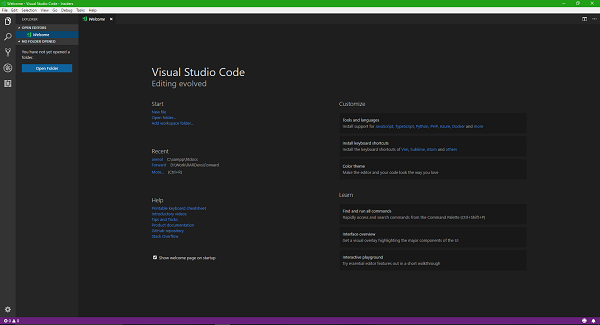
Kod programu Visual Studio
Visual Studio Code to lekkie IDE firmy Microsoft dla programistów do pisania kodu w różnych językach, takich jak Python , PHP i nie tylko. Ma również wbudowaną obsługę Git . Ten artykuł jest przewodnikiem krok po kroku na temat Visual Studio Code , zawiera informacje o różnych kanałach oraz o tym, jak poprawnie go zainstalować i używać.
Warto wspomnieć, że Visual Studio Code jest projektem open source z repozytorium na Github . Po drugie, ma dwie wersje produktu, które są publicznie dostępne do pobrania. Pierwszym z nich jest wydanie stabilne(Stable release) , które aktualizuje się średnio raz na 15-30 dni. A druga to wersja Insiders(Insiders release) , która prawie codziennie otrzymuje aktualizację.
Główna różnica między nimi tkwi w nazwie kanału. Wersja stabilna jest idealna dla tych, którzy bardzo dbają o to, aby nawet od czasu do czasu nie pojawiały się żadne przerwy. Drugi to kanał Insiders, który w rzeczywistości jest wersją beta. Zawiera wszystkie najnowsze poprawki, podczas gdy zaimplementowane są nowe i często niekompletne funkcje, co czasami powoduje błędy.

Podsumowując, jeśli jesteś entuzjastą, który chce wypróbować nowe poprawki i funkcje wcześniej niż inni, możesz pobrać wersję Insiders z odpowiedniego kanału.
Zespół programistów odpowiedzialny za Visual Studio Code wspomina o tym na stronie pobierania:
Visual Studio Code is a lightweight but powerful source code editor which runs on your desktop and is available for Windows, macOS and Linux. It comes with built-in support for JavaScript, TypeScript and Node.js and has a rich ecosystem of extensions for other languages (such as C++, C#, Java, Python, PHP, Go) and runtimes (such as .NET and Unity).
Pobieranie kodu programu Visual Studio
Pobieranie obu wersji Visual Studio Code jest dość proste. Wystarczy wejść na tę stronę internetową(head to this webpage) poświęconą pobieraniu kodu Visual Studio(Studio Code) i wybrać pakiet, który odpowiada Twoim potrzebom i wymaganiom.
Jak widać na powyższym zrzucie ekranu, obsługuje Windows 7, Windows 8, Windows 8.1 i Windows 10 na platformę Windows . Możemy pobrać plik .deb dla Debiana i Ubuntu oraz plik .rpm dla (.rpm)Red Hata(Red Hat) , Fedory(Fedora) i SUSE . Możemy również uzyskać wersję x32 lub 32-bitową wersję oprogramowania dla wspomnianych systemów operacyjnych i oczywiście archiwa .zip i .tar.gz odpowiednio dla (.tar.gz)systemów Windows(Windows) i Linux . Mówiąc o Mac OS , możesz otrzymać pakiet dla swojegoMaca(Mac) , ale musisz się upewnić, czy korzystasz z wersji 10.9 lub nowszej systemu Mac OS .
Możesz nawet uzyskać kompilację niejawnego programu testów Visual (Insider)Studio Code dla platform Windows(Windows Platform) , macOS i Linux , o których mowa powyżej, z ich dedykowanej strony tutaj.(dedicated page here.)
Instalowanie kodu programu Visual Studio
Po naciśnięciu przycisku pobierania pakietu, który najbardziej odpowiada Twoim potrzebom i konfiguracji, rozpocznie się pobieranie pakietu na Twoim komputerze. Teraz istnieją różne sposoby instalacji tego oprogramowania w różnych środowiskach systemu operacyjnego. Skoncentrujemy się na tym, jak zainstalować go w systemie Windows(Windows) . Do instalacji używam systemu Windows 10(Windows 10) , ale procedura jest taka sama dla każdej obsługiwanej wersji systemu operacyjnego Windows(Windows Operating System) .
Tak więc teraz po pobraniu pliku o nazwie VSCodeSetup-version.exe kliknij dwukrotnie plik, aby go zainstalować. Instalacja zajmie tylko około minuty, w zależności od tego, jak potężny sprzęt jest używany.
Otrzymasz teraz UAC lub monit kontroli konta użytkownika(User Account Control Prompt) , do którego będziesz musiał nacisnąć Tak.(Yes.)
Wtedy zobaczysz okno takie jak to-
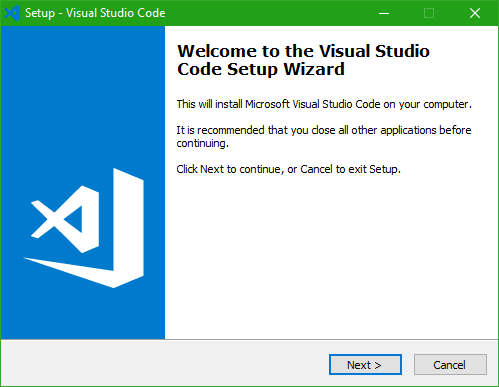
Teraz naciśnij Dalej (Next ) , aby przejść dalej.
Następnie zobaczysz stronę umowy licencyjnej,(License Agreement) która będzie wyglądać tak:
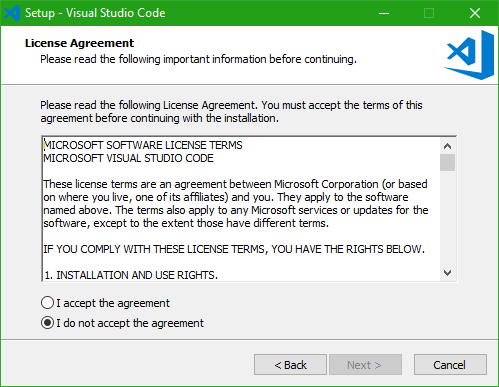
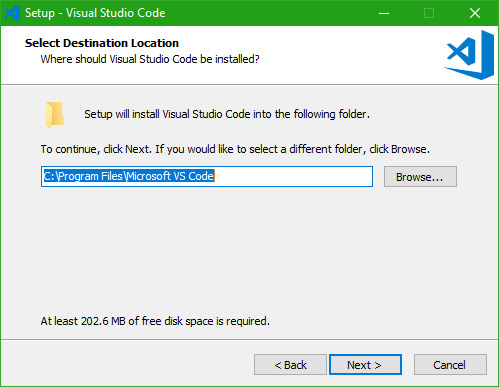
Teraz naciśnij Dalej (Next ) , aby przejść dalej.
Teraz strona zapyta, czy chcesz utworzyć wpis folderu Menu Start dla Visual (Start Menu)Studio Code . Zgodnie z własnymi preferencjami możesz teraz wybrać, czy chcesz utworzyć wpis menu startowego dla VS Code .
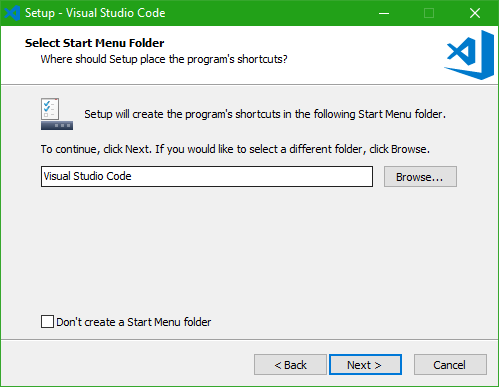
Po naciśnięciu przycisku Dalej (Next ) następna strona pokaże Ci kilka dodatkowych opcji, jak pokazano na poniższym zrzucie ekranu, które możesz wybrać. Po zakończeniu naciśnij Dalej.(Next.)
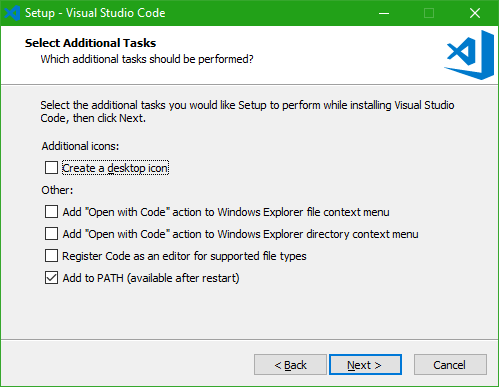
Następnie wyświetli podsumowanie preferencji, które wybrałeś, aby zainstalować VS Code , i zgodnie z tym możesz nawigować w obie strony i kontynuować instalację, naciskając przycisk Instaluj (Install ) .
Teraz pokaże pasek postępu instalacji. Po zakończeniu instalacji naciśnij przycisk Finish , aby rozpocząć korzystanie z programu Visual Studio Code .
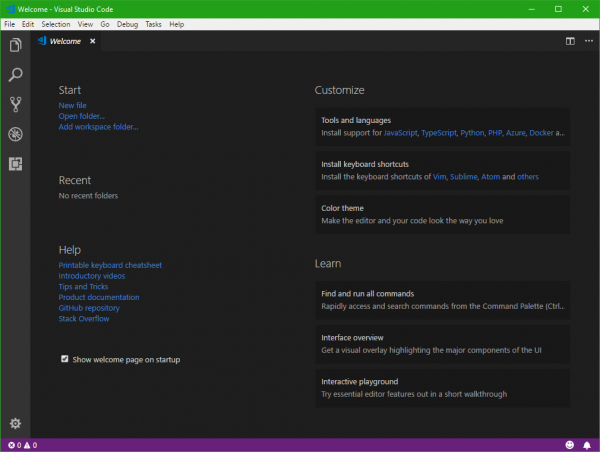
Możesz użyć ikony uśmiechu w prawym dolnym rogu, aby zgłosić wszelkie uwagi, które masz na myśli.
Mam nadzieję, że początkujący uznają ten podstawowy samouczek za przydatny.(Hope beginners find this basic tutorial useful.)
Related posts
Najlepsze bezpłatne rozszerzenia programu Visual Studio Code, które pomogą Ci lepiej kodować
Najlepsze rozszerzenia C++ dla Visual Studio Code
Jak pobrać program Visual Studio Code Insider
Przewodnik dla początkujących dotyczący rozpoczynania pracy z programem Visual Studio
Visual Studio Dev Essentials: często zadawane pytania i wszystko, co musisz o tym wiedzieć
Microsoft Surface Studio przegrzewa się podczas grania
Jak dodać kraj lub numer kierunkowy do listy numerów telefonów w programie Excel?
Co to jest Roblox Studio i jak je skonfigurować
Napraw kod błędu Roku 006 i 020
Napraw kod błędu aktywacji systemu Windows 10 0x8007007B
ERR_NAME_NOT_RESOLVED, kod błędu 105 w Google Chrome
Napraw błąd instalacji redystrybucyjnej Microsoft Visual C++ 2015 Błąd 0x80240017
Recenzja książki — szybkie porady wizualne dotyczące systemu Windows 7
Microsoft Visual Studio — wersje, porównanie, funkcje, często zadawane pytania
Napraw kod błędu OneDrive 0x8004de85 lub 0x8004de8a
Napraw kod błędu konsoli Xbox 0x800704CF
OBS Studio to najlepsze oprogramowanie do nagrywania wideo i przesyłania strumieniowego na żywo
Jak naprawić kod błędu konsoli Xbox 0x800c000B?
Nowe funkcje Microsoft Visual Studio 2019; Teraz dostępne do pobrania
Jak naprawić kod błędu Windows Update 80244010?
